家庭劇院(home theater)的主要組成元素之一,就是大尺寸的顯示設備。大尺寸畫面不只看電影比較舒服,看電視影集或運動比賽也很適合。兩年前,一般家庭若想把客廳變成家庭劇院,只能選擇非常昂貴的大尺寸液晶或電漿電視。2004 年底,低階投影機的價位降到三萬元以下。從此,投影機開始成為家用設備,家庭劇院的顯示設備也多了一種選擇。
投影機雖便宜,但與家中既有設備的連接對一般人來說是件麻煩事。在這篇文章之中,我和大家分享一些我個人的經驗。主要設備列表如下:
- Sony DAV-S550 家庭劇院組(2003 年初購置)。
- Optoma EP-738 DLP 投影機 (2005 年初購置)。
- UPMOST AD-100 電視盒(2006 年初購置)。
我原本用的是 2005 年初購置的 UPMOST iWatch TV 頂級電視盒,用了一年多。最近因為有親友也想用投影機看世足賽,我就把舊的電視盒轉手,再買一台介面相近的 AD-100。

我的客廳沒有電視櫃也沒有大尺寸電視。「家徒四壁」的好處,就是投影機可以直接投影在淺色的牆上。照片中的畫面對角線大約 80 吋,如果你家客廳大一點,投影 100 吋或更大的畫面都沒問題。
以下是關於接線的說明。
投影機

- 投影機固定放在對側的沙發旁。固定投影機的位置很重要,因為如果每次要看電影或球賽,你都要把投影機搬出來接線,然後看完後又要把線拔掉再把投影機收回去,就會很麻煩。每次都麻煩,你就不會經常使用。
這部投影機可以接受 D-sub (VGA)、S 與 AV 端子輸入。它也可以接收色差輸入,不過訊號必須經過 D-sub 輸入。隨機附了色差轉 D-sub 的接線,稍後會提到。
我有兩個要連接投影機的視訊設備:電視盒與家庭劇院組。前者的輸出是 D-sub,後者的輸出則是色差。這部分的接線是最傷腦筋的。

- 單獨用一條五米長的 D-sub 線傳送所有前端設備的視訊到投影機(①)。在這張及接下來的照片中,同一條線的兩端會標註同樣的數字;黃色圈圈代表輸入,綠色圈圈代表輸出。
到這裡都算簡單。
電視盒
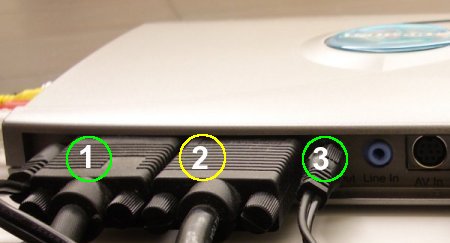
- 投影機輸入的 D-sub 線,是由電視盒輸出的(①)。
- 這個電視盒提供 D-sub 串接的功能,原本是為了接收電腦顯示卡的訊號,並在顯示設備上同時呈現電腦畫面與電視畫面。因為我放在客廳不接電腦,剛好投影機也必須經由 D-sub 接收色差輸入,所以我就把家庭劇院組的色差輸出,經由色差轉 D-sub 的接線,輸入到電視盒(②)。如此,打開電視盒電源時,投影機收到的就是標準視訊。關掉電視盒電源、打開家庭劇院組並切換至 DVD 模式時,投影機收到的就是色差訊號。
- 電視盒的聲音輸出,連接到家庭劇院組(③)。

- 無線數位電視訊號輸入(④)。目前的無線數位電視解析度其實不是特別高,以公視來對照,類比和數位節目看起來差不多。當然,類比電視雜訊多,數位電視還是清楚一些。
- 有線類比電視訊號輸入(⑤)。

- 無線數位電視訊號透過 S 與 AV 端子輸出到電視機(Proton LM-18,2003 年初購置;不在圖中)(⑥)。
家庭劇院組
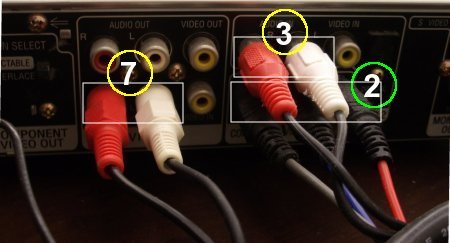
- 色差訊號透過色差轉 D-sub 接線送到電視盒(②)。
- 第一組聲音輸入來自電視盒(③)。
- 第二組聲音輸入來自電視機(不在圖中)(⑦)。
操作
所有設備都連接好後,操作就很容易了。只要坐在位子上拿起遙控器,把家庭劇院組或電視盒開機,再把投影機開機,就可以看電影或電視了。遙控器的數量還是多了些:電視機、電視盒、家庭劇院組與投影機都透過遙控器操作。一開始抓起「一把」遙控器難免手忙腳亂,久了也就習慣了。
我的設備因為有新有舊,不是每個設備都有同樣的輸出入端子,連接起來比較麻煩。如果你可以一次購齊所有的設備,麻煩就會再少一些。新設備的輸出入端子通常比較齊全(許多新的家用投影機都有色差及 DVI 輸入端子),你可以在直接挑選最容易在你家客廳接線的設備。
限制
最後,說一下整套系統的限制。我的家庭劇院組和投影機都支援倍頻(progressive)掃描,但電視盒未必支援。經常在交錯(interlaced)掃描和倍頻掃描間切換,有時會產生一些顯示的異常現象。為了避免麻煩,我把家庭劇院組的輸出設為交錯掃描。如此,雖然未能發揮最佳效能,但至少比較穩定。如果你願意多花一些錢購買較高階的設備,或是調整接線的方式(例如,不同的視訊設備獨立連接到投影機,而不要使用串接的方式),或許可以改善狀況。